Če ste lastnik spletnega mesta ali razvijalec, je možnost dostopa do datotek in imenikov vaše aplikacije ključnega pomena za izvajanje posodobitev, konfiguracijo nastavitev in odpravljanje težav. Eden najpogostejših načinov za to je povezovanje z vašo aplikacijo prek SSH/SFTP, ki zagotavlja varen in učinkovit način za prenos datotek in izvajanje ukazov. V tem priročniku vas bomo vodili skozi korake povezovanja z vašo aplikacijo, ki gostuje v Cloudways , s pomočjo SSH/SFTP, tako da boste lahko z lahkoto dostopali do svojih datotek in jih upravljali. Ne glede na to, ali ste začetnik ali izkušen uporabnik, vam bo ta vodnik ponudil znanje in orodja, potrebna za poenostavitev vašega delovnega toka in kar največ izkoristite gostovanje Cloudways.

Razumevanje SSH in SFTP: varni načini za upravljanje vaših podatkov
Ko gre za upravljanje podatkov med računalniki ali strežniki prek interneta, mora biti varnost glavna prednostna naloga. Tukaj prideta na vrsto Secure Shell (SSH) in Secure File Transfer Protocol (SFTP).
SSH zagotavlja varen način za preverjanje pristnosti in šifriranje podatkovnih komunikacij med dvema napravama, tako da nobena tretja oseba ne more dešifrirati komunikacije med njima. To je še posebej pomembno pri upravljanju občutljivih podatkov ali pri posodabljanju vašega spletnega mesta ali aplikacije.
Toda SSH ni omejen samo na prenos datotek. Uporabite ga lahko tudi za zagon dodatnih orodij, kot so Composer, Git, WP-CLI za WordPress, in celo poizvedb po bazi podatkov, zaradi česar je vsestransko in učinkovito orodje za upravljanje vašega spletnega mesta ali aplikacije.
Ustvarite neverjetna spletna mesta
Z najboljšim brezplačnim graditeljem strani Elementor
Začni zdajPodobno je SFTP varen protokol za prenos datotek, ki deluje prek SSH in vašim prenosom datotek doda dodatno raven varnosti. Šifrira prenesene podatke in zagotavlja, da jih nihče ne more prestreči in prebrati v čistem besedilu. Zato zelo priporočamo uporabo SFTP za vse vaše potrebe po prenosu datotek.
Povežite se s svojo aplikacijo prek SSH/SFTP
Preden se lahko začnete povezovati s svojo aplikacijo, ki gostuje v Cloudways, s pomočjo SSH/SFTP, morate imeti nekaj predpogojev. Tej vključujejo:
- Glavno uporabniško ime ali uporabniško ime aplikacije: Potrebovali boste uporabniško ime, povezano z vašim računom Cloudways ali določeno aplikacijo, do katere želite dostopati.
- Geslo: Potrebovali boste tudi geslo, povezano z vašim uporabniškim imenom.
- Javni naslov IP: To je znano tudi kot IP vašega strežnika in ga lahko najdete znotraj svoje platforme Cloudways.
V naslednjih korakih vas bomo vodili, kako poiskati te podatke na vaši platformi Cloudways. Čeprav ima glavni uporabnik privzeto omogočen dostop SSH, boste morali ročno omogočiti dostop SSH za vse uporabnike aplikacije. S temi predpogoji se boste lahko povezali s svojo aplikacijo in začeli izvajati spremembe s SSH/SFTP.
Dostop do poverilnic vaše aplikacije
Za povezavo s svojo aplikacijo na platformi Cloudways boste morali dostopati do svojih poverilnic. Na voljo sta dve vrsti poverilnic: glavne poverilnice in poverilnice aplikacije. Običajno bo lastnik spletnega mesta članom skupine zagotovil poverilnice za aplikacijo. Če niste prepričani, katere poverilnice uporabiti, se obrnite na lastnika ali skrbnika spletnega mesta.
Pomembno je vedeti, da če uporabljate Microsoft Windows, boste morda morali omogočiti WLS (podsistem Windows Linux) ali za povezavo uporabiti orodje drugega proizvajalca, kot je PuTTY. Vendar Cloudways ponuja tudi vgrajeno možnost terminala SSH, ki jo lahko uporabite.
Za povezavo na daljavo boste potrebovali odjemalca SFTP. V tem priročniku bomo uporabljali priljubljeno in brezplačno orodje tretjih oseb, imenovano FileZilla, ki je združljivo z Windows in macOS. Vendar pa lahko uporabite katerega koli odjemalca SFTP po vaši izbiri. Ne pozabite ga prenesti z uradne spletne strani, da zagotovite, da imate najnovejšo različico.
Če se želite povezati s strežnikom Cloudways s svojimi glavnimi poverilnicami, se najprej pomaknite do platforme Cloudways in se prijavite s svojim e-poštnim naslovom in geslom. Ko ste prijavljeni, lahko dostopate do menija Strežniki iz zgornje menijske vrstice. Tukaj lahko izberete določen strežnik, s katerim se želite povezati.

Zabeležite si javni naslov IP, uporabniško ime in geslo v razdelku Upravljanje strežnika. Te informacije bodo pomembne pri povezovanju z vašim strežnikom in dostopu do vaših datotek in imenikov.

Za dostop do strežnika Cloudways s poverilnicami aplikacije sledite tem preprostim korakom:
Prijavite se v svoj račun platforme Cloudways s svojim e-poštnim naslovom in geslom.
Ko ste prijavljeni, se pomaknite do zavihka »Strežniki« v zgornji menijski vrstici.

Izberite strežnik, ki gosti aplikacijo, za katero želite dostopati do poverilnic.
Kliknite na gumb "www" in izberite ime aplikacije, ki vas zanima.
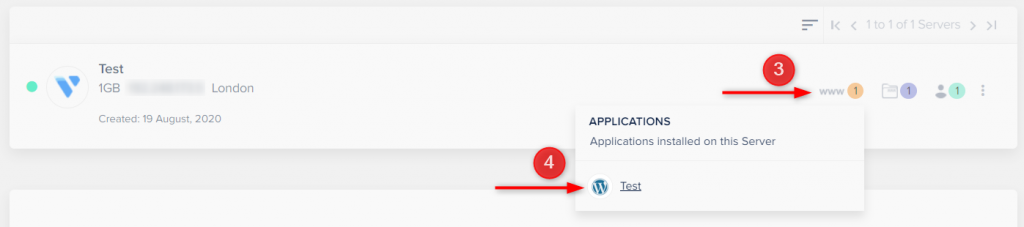
Poiščite razdelek »Poverilnice aplikacije«, kjer lahko najdete javni naslov IP, uporabniško ime in geslo vaše aplikacije. Ne pozabite si zapomniti te informacije za prihodnjo uporabo.

Če sledite tem korakom, lahko hitro in enostavno dostopate do svojih poverilnic aplikacije v Cloudways in začnete upravljati svoje spletno mesto z večjim nadzorom in prilagodljivostjo.
Začetek povezave - SSH
Če se želite povezati z aplikacijo, ki gostuje v Cloudways, s pomočjo SSH/SFTP, boste morali slediti nekaj preprostim korakom. Najprej zaženite odjemalca PuTTY in vnesite ime gostitelja, ki je javni naslov IP vašega strežnika. Nato vnesite vrata 22, ki so standardna vrata TCP za SSH, in kliknite Odpri.

Če se prvič povezujete s strežnikom, boste morda videli poziv za ključ RSA2. Preprosto kliknite Da, da bo ta gostitelj postal zaupanja vreden za prihodnje povezave.

Prijava v strežnik - SSH (Microsoft Windows)
Vnesite svoje glavno uporabniško ime ali uporabniško ime aplikacije, ki ste si ga predhodno zabeležili. Kopirani element lahko prilepite v terminal tako, da enkrat tapnete desni klik. Upoštevajte, da bo terminalski zaslon deloval samo s puščičnimi tipkami za navigacijo, ne pa tudi z miško.

Vnesite vaše geslo. Upoštevajte, da se zaradi varnostnih razlogov med vnosom gesla ne bodo pojavili nobeni znaki.

Pritisnite Enter za prijavo v strežnik. Ko se uspešno prijavite, boste lahko izvajali ukaze, kot je "ls", za krmarjenje po datotekah in imenikih. Če uporabljate glavne poverilnice, boste morali pobrskati do ciljne mape aplikacije, medtem ko boste, če uporabljate poverilnice aplikacije, pristali neposredno v ustrezni mapi aplikacije.

Prijava v strežnik - SSH (Linux/macOS)
Za povezavo s strežnikom Cloudways ne potrebujete zunanjega odjemalca SSH za Linux/macOS, vendar ga lahko uporabite, če želite. V tem priročniku bomo uporabljali Linux (Ubuntu).
Če želite začeti, odprite terminal in vnesite naslednji ukaz: uporabniško ime se nanaša na vaše glavno uporabniško ime ali uporabniško ime aplikacije, ime gostitelja pa je vaš javni naslov IP strežnika. Povezava SSH se privzeto vzpostavi z uporabo vrat 22.
ssh username@hostUpoštevajte, da lahko določite tudi, kateri zasebni ključ naj bo uporabljen, tako da dodate stikalo identitete -i svojemu ukazu odjemalca SSH.
ssh -i ~/.ssh/id_rsa [email protected]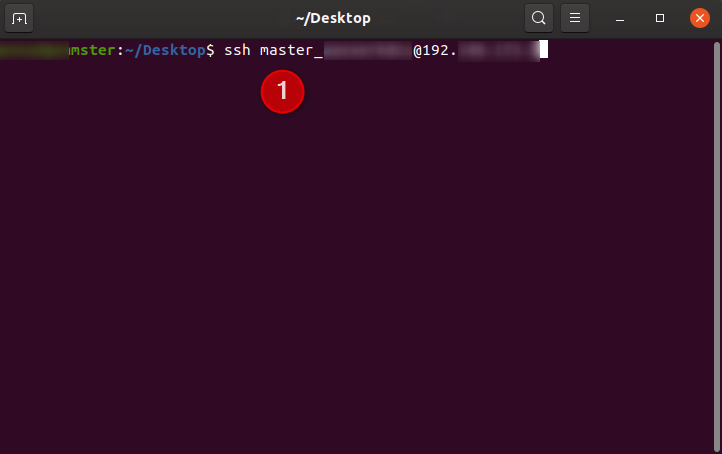
Ko se prvič povezujete s strežnikom prek SSH, boste morda naleteli na poziv za ključ RSA. Če želite vzpostaviti ta strežnik kot zaupanja vrednega gostitelja za prihodnje povezave, vnesite »da«.
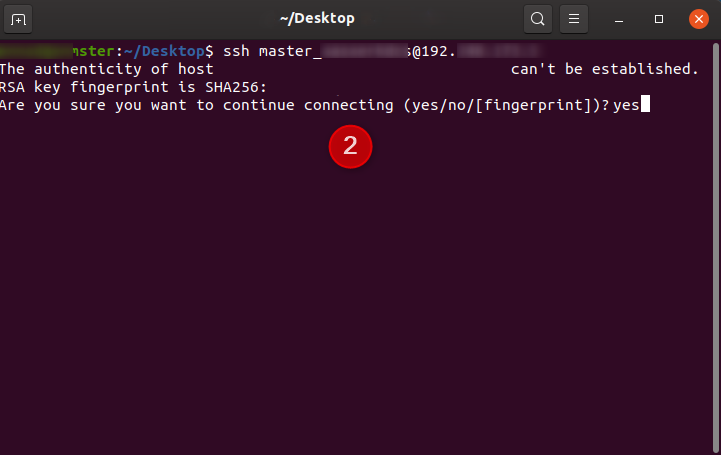
Po tem boste pozvani, da vnesete geslo. Upoštevajte, da se vaše geslo iz varnostnih razlogov med vnašanjem ne bo pojavilo na zaslonu.
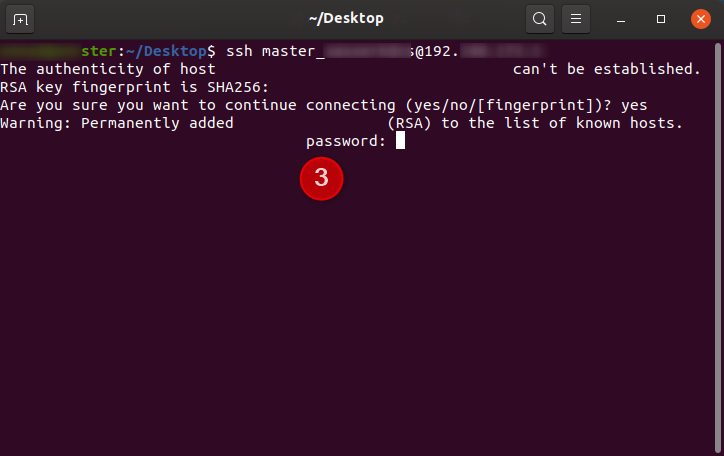
Ko se uspešno povežete s strežnikom prek SSH, lahko začnete izvajati ukaze, kot je "ls", za prikaz in krmarjenje po datotekah in imenikih.
Pomembno je vedeti, da je SSH močno orodje, ki ga je treba uporabljati previdno, saj lahko izvajanje nepravilnih navodil povzroči zlom vašega spletnega mesta in izbris pomembnih datotek. Zato zelo priporočamo, da SSH uporabljate previdno in vedno varnostno kopirate aplikacijo, v kateri delate, ali naredite popolno varnostno kopijo strežnika, da zagotovite, da jo lahko po potrebi obnovite. Če uporabljate glavne poverilnice, boste morali pobrskati do ciljne mape aplikacije, medtem ko vas poverilnice aplikacije pripeljejo neposredno v ustrezno mapo aplikacije.
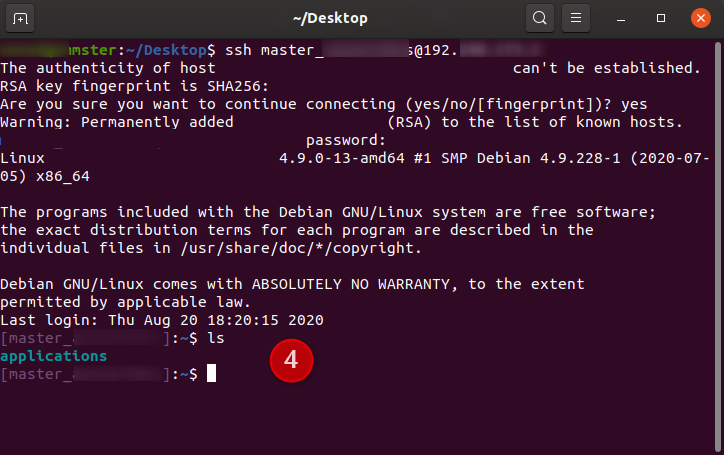
Vzpostavljanje povezav - SFTP
Če želite vzpostaviti povezavo SFTP s strežnikom, ki ga gosti Cloudways, morate najprej zagnati odjemalca FileZilla in v polje Gostitelj vnesti "sftp://server-ip-address". To zagotavlja vzpostavitev povezave SFTP. Nato boste morali vnesti svoje glavno uporabniško ime ali uporabniško ime za aplikacijo, ki ste si ga morali prej zabeležiti, skupaj z geslom. Prepričajte se, da ste nastavili vrata 22, preden kliknete QuickConnect za vzpostavitev povezave.

Ko ste povezani, lahko povlečete in spustite datoteke in mape med lokalnim računalnikom in strežnikom. Če uporabljate glavne poverilnice, boste morali pobrskati do ciljne mape aplikacije, medtem ko boste, če uporabljate poverilnice aplikacije, preusmerjeni neposredno v mapo ustrezne aplikacije.
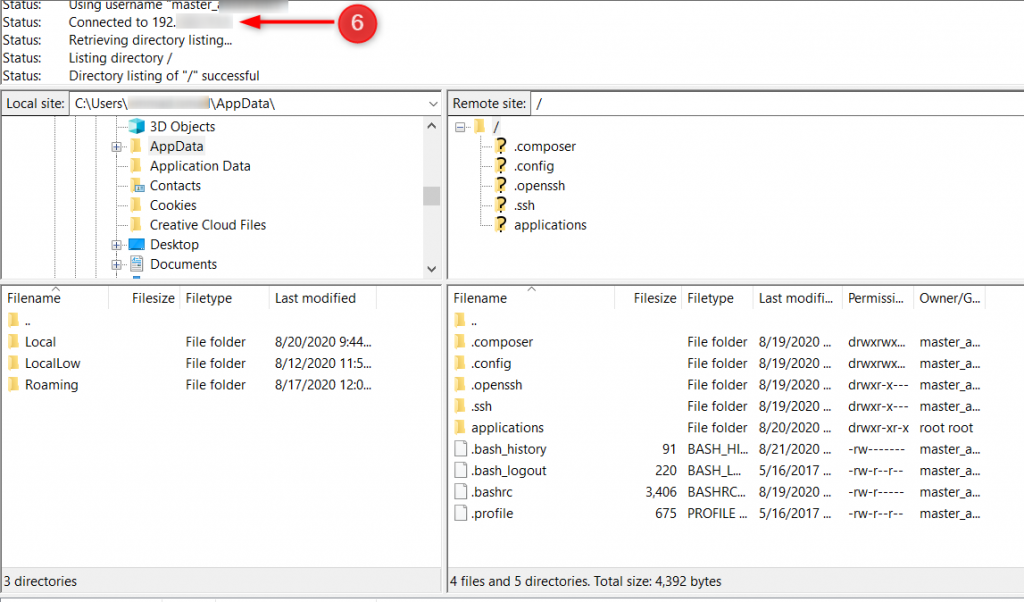
Če naletite na težave, povezane z dovoljenji, lahko ponastavite dovoljenja za datoteke in mape. Če sledite tem korakom, se lahko enostavno in varno povežete s svojo aplikacijo prek SFTP in poenostavite svoje naloge upravljanja datotek.
Zavijanje
Povezovanje z vašo aplikacijo prek SSH/SFTP je bistvena veščina za vsakega lastnika spletnega mesta ali razvijalca, ki mora učinkovito upravljati svoje datoteke in imenike. Če sledite korakom, opisanim v tem priročniku, lahko enostavno vzpostavite varno povezavo s strežnikom, ki gostuje v Cloudways , in z lahkoto dostopate do svojih datotek. Cloudways ponuja uporabniku prijazno platformo za upravljanje vaših potreb po gostovanju, s SSH/SFTP pa lahko v celoti izkoristite njegove zmožnosti za racionalizacijo delovnega toka in povečanje produktivnosti. Ne glede na to, ali ste šele začeli uporabljati Cloudways ali ste izkušen uporabnik, vam lahko vključitev SSH/SFTP v potek dela pomaga pri učinkovitejšem upravljanju datotek in dvigne izkušnjo gostovanja na višjo raven.




